取引先連携
2023/03/02
目次
- Q1. 自動ではなく手動で取引先を選択し、取引先連携を実施することは可能ですか?
- Q2. 指定取引先連携の[+]マークが表示されません。
- Q3. 取引先責任者側でPHONE APPLIから連携された名刺画像を表示させる方法はありますか?
- Q4. 取引先連携管理の管理画面で変更内容を保存できません。
- Q5. 指定取引先連携(+マークからの連携)画面内で表示する項目は変更はできますか?
- Q6. カスタム項目を連携させる方法はありますか?
- Q7. 取引先連携管理で変更内容を保存する際「エラー 取引先のマッピング項目が未入力です」と表記され、保存できません。
- Q8. OCRのみで連携機能を利用する際の注意点は?
- Q9. 個人取引先連携と法人取引先連携を併用できますか?
- Q10. 取引先連携エラーを解消した際、再度連携する場合の操作手順は?
- Q11. 個人取引先へ取引先連携を実施することは可能ですか?
- Q12. 取引先連携を実施した際に、名刺と一致する取引先が存在しなかった場合どうなりますか。
- Q13. 名刺登録者の取引先作成権限がない場合でも、取引先連携を実施した際、名刺情報から取引先を作成することはできますか?
- Q14. 「+」ボタンから指定取引先連携を実施する際に、新規作成ボタンがグレーアウトしています。
- Q15. 取引先連携した際、取引先・取引先責任者の所有者はどのユーザとなりますか?
- Q16. 取引先連携管理の【取引先名一致条件の曖昧さレベル】の詳細について教えてください。
- Q17. 指定取引先連携の会社名候補検索仕様について教えてください
-
Q1. 自動ではなく手動で取引先を選択し、取引先連携を実施することは可能ですか?
A. 可能です。指定取引先連携をご利用くださいませ。 操作方法は下記をご確認ください。
① 取引先連携を行いたい名刺左横に表示されている、「+」マークを押下
② ドメインや会社名で候補が表示された後、連携先の取引先を選択し、取引先連携を押下
(新規の場合は新規作成を選択してください。)
以下動画も併せてご参照ください。
「取引先連携設定」については、下記マニュアルのStep2の4「取引先連携」についてご確認ください。
Q2. 指定取引先連携の[+]マークが表示されません。
A. 下記のいずれかの場合は「+」ボタンが表示されません。
- 入力処理中の場合
- OCR処理中の場合
- 「姓」が空の場合
- 「会社名」が空の場合
- 既に取引先連携が完了している場合
- PEOPLE[管理者設定] - [取引先連携管理]にて①取引先連携利用がOFFの場合
- PEOPLE[管理者設定] - [社外連絡先レイアウト設定]にて[指定取引先連携機能を表示しない]がONの場合
- PEOPLE[管理者設定] - [取引先連携管理]にて[連絡先の取引先種別]が個人取引先の場合かつ個人取引先が存在しない場合
※[+]マークは表示されますが、連携時エラーが発生します。
Q3. 取引先責任者側でPHONE APPLIから連携された名刺画像を表示させる方法はありますか?
A. 下記のようレイアウトに表示が可能です。詳細は下記設定をご確認ください。
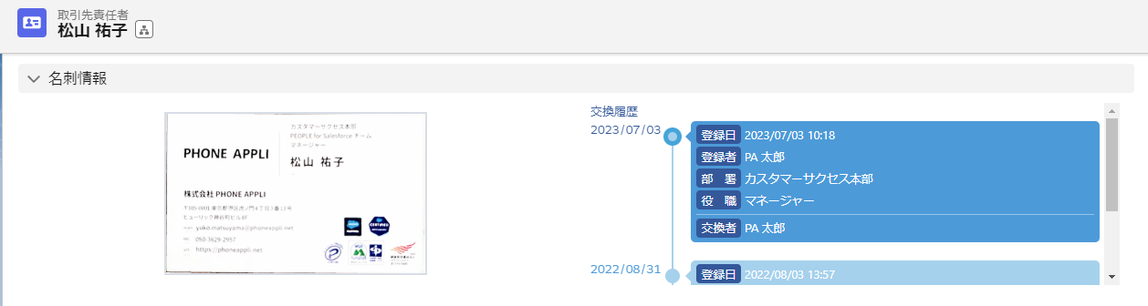
①Salesforceの[設定]を開く
②オブジェクトマネージャーを開き、クイック検索欄に「取引先責任者」を入力後、選択
③ページレイアウトを選択し、使用しているレイアウトを選択
④メニュー内の「Visualforceページ」から「セクション」を任意の場所へドラッグアンドドロップでレイアウトに追加し、その後プロパティが開きます。セクション名(任意)を入れてOKをクリック
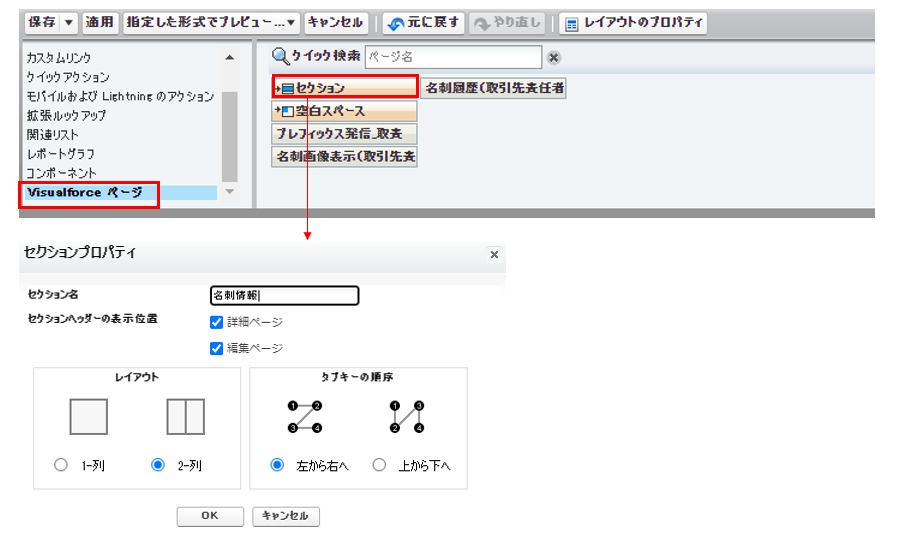
⑤④で作成したセクション内に「Visualforce」内にある「名刺画像表示(取引先責任者)」と「名刺履歴」(取引先責任者専用)をドラッグアンドドロップでレイアウトへ追加
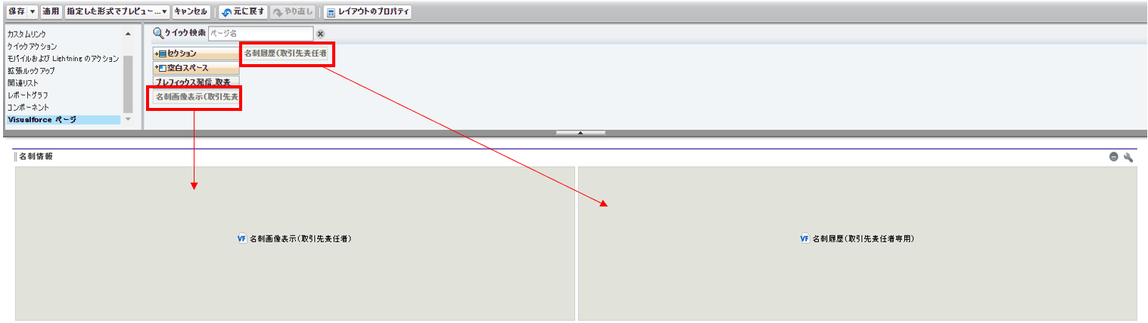
⑥「名刺履歴(取引先責任者専用)」の右上の「プロパティ」より「スクロールバーを表示」に☑を入れOKをクリック
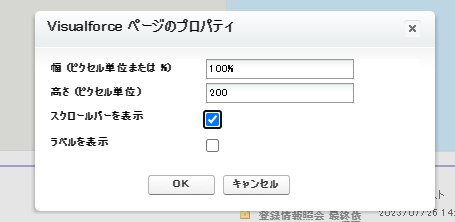
⑦レイアウト保存後、PHONE APPLIから取引先連携されている取引先責任者のレコードを確認いただき、
レイアウト上に名刺画像と履歴が表示がされているかご確認ください。
※Salesforceの仕様上レイアウト反映まで時間がかかる可能性がございます。
Q4. 取引先連携管理の管理画面で変更内容を保存できません。
A. 取引先連携用マッピング管理の「取引先の項目」もしくは「取引先責任者の項目」と「社外連絡先の項目」のどちらかが空欄となっている場合に保存ができません。 マッピング内容をご確認ください。
Q5. 指定取引先連携(+マークからの連携)画面内で表示する項目は変更はできますか?
A. 以下操作で可能となっております。
① PHONE APPLIの管理者設定を押下
② 社外連絡先レイアウト設定を押下
③ ページ最下部の指定取引先連携表示項目にて表示するオブジェクト(取引先or取引先責任者)と項目の設定が可能です。
※「+」ボタンで追加することができます。
Q6. カスタム項目を連携させる方法はありますか?
A. 以下操作で可能となっております。
① 社外連絡先と、取引先責任者(必要であれば取引先)に対し カスタム項目の作成
②[社外連絡先オブジェクト]-> [項目セット]→[取引先連携項目一覧]に 作成したカスタム項目の追加
③ PhoneAppli[管理者設定]->[取引先連携管理]- 画面下部へスクロールし、 取引先・取引先責任者にマッピングを実施
「取引先連携設定」については、下記マニュアルのStep2の4「取引先連携」についてご確認ください。
※OCR・入力サービスではカスタム項目へはデータは格納されません。
名刺をOCR、入力サービスで登録後手動で該当のカスタム項目へデータを入力いただき、取引先連携を実施する必要がございます。
Q7. 取引先連携管理で変更内容を保存する際「エラー 取引先のマッピング項目が未入力です」と表記され、保存できません。
A. 取引先連携管理のページ下部、マッピング管理にてLBC関連の項目に空白がある場合に発生いたします。
解消するためには空白を埋めるか、マッピング項目を削除する必要がございます。
※「-」ボタンで削除ができます。
Q8. OCRのみで連携機能を利用する際の注意点は?
A. OCR読み取りの結果がそのままSalesforceへと連携されるため、取引先連携、取引先責任者の 項目に誤った情報が入力される可能性がございます。手動修正した後に取引先連携を行うか、オペレータ入力サービスを使用しての連携を推奨しております。
Q9. 個人取引先連携と法人取引先連携を併用できますか?
A. 個人取引先連携を使用する場合、法人、個人を併用して取引先連携を使用することはできません。
取り込む名刺によって都度管理者設定から変更を行う必要がございます。
Q10. 取引先連携エラーを解消した際、再度連携する場合の操作手順は?
A. 再度手作業にて連携を行って頂く必要がございます。
社外連絡先画面にて連携したい名刺にチェックを入れて取引先連携ボタンを押下ください。
Q11. 個人取引先へ取引先連携を実施することは可能ですか?
A. Salesforce環境で個人取引先が有効化されている場合、可能となります。
以下設定をお願い致します。
① PhoneAppliの管理者設定を押下
② 取引先連携管理を押下
③ 個人取引先連携を使用するにチェックを入れる
※法人取引先連携と併用ができないため、都度設定を変更する必要があります。
Q12. 取引先連携を実施した際に、名刺と一致する取引先が存在しなかった場合どうなりますか。
A. 管理者設定の取引先連携管理にて「取引先が存在しない場合は新規作成する」に チェックが入る場合は新規作成されます。 チェックが入ってない場合は取引先が作成されず、エラーとなります。
Q13. 名刺登録者の取引先作成権限がない場合でも、取引先連携を実施した際、名刺情報から取引先を作成することはできますか?
A.名刺を アップロードする際の自動取引先連携は、OCR認証を行ったユーザにてAPI実行をするため取引先の作成を行うことができます。 ブラウザから指定取引先連携を実施した際は操作してるユーザの権限を見るため、作成もできず、連携エラーとなります。
Q14. 「+」ボタンから指定取引先連携を実施する際に、新規作成ボタンがグレーアウトしています。
A.【管理者設定】>【取引先連携管理】にて 「取引先責任者が存在しない場合には新規作成する」にチェックを入れることで表示されます。
Q15. 取引先連携した際、取引先・取引先責任者の所有者はどのユーザとなりますか?
A.管理者設定によって設定されたユーザが所有者となります。
取引先・取引先責任者のそれぞれの設定を実施いただく必要がございます。詳細は下記をご確認ください。
①取引先の所有者について
・既存のレコードへ連携:所有者は変更されません。
(PHONE APPLIからは取引先の情報は更新されず、連携のみとなります。)
・新規作成時:取引先の所有者に連携の実行ユーザを割当るもしくは取引先の所有者に社外連絡先の所有者を割当ることが可能です。
設定個所は下記となります。
[管理者設定]-[取引先連携管理]-[⑩取引先新規作成時の所有者の割当]
②取引先責任者の所有者
[管理者設定]-[取引先連携管理]-[⑰取引先責任者の新規作成時と更新時における所有者の割当]
こちらの設定がONの場合、取引先責任者の所有者は取引先側⑩の設定した割当通りに設定されます。
OFFの場合、新規作成時は社外連絡先の所有者が割当てられ、更新時は所有者の変更されません。
Q16. 取引先連携管理の【取引先名一致条件の曖昧さレベル】の詳細について教えてください。
A.【管理者設定】>【取引先連携管理】にて【取引先名一致条件の曖昧さレベル】のレベル0~6までの詳細は下記の通りとなります。
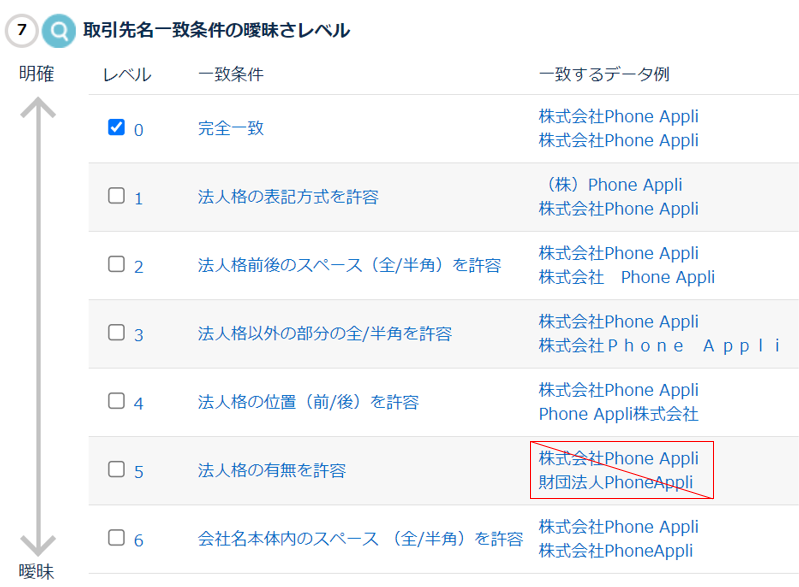
※現在5のデータ例の内容は誤りとなっております。
こちら改修予定となりますので大変申し訳ございませんが下記例をご確認くださいませ。
| レベル | 一致条件 | 備考/連携例 |
| 0 | 取引先名と社外連絡先の会社名が完全一致で取引先連携します。 | 取引先名:株式会社PHONEAPPLI 社外連絡先 会社名:株式会社PHONEAPPLI |
| 1 | 法人格の表記方式が異なる場合でも許容し取引先連携します。 | 下記どちらの場合でも連携可。 社外連絡先 会社名:株式会社PHONEAPPLI ↓ 取引先名:(株)PHONEAPPLI 社外連絡先 会社名:(株)PHONEAPPLI ↓ 取引先名:株式会社PHONEAPPLI |
| 2 | 法人格前後のスペース(全/半角)を許容し取引先連携します。 | 下記どちらの場合でも連携可。 社外連絡先 会社名:株式会社PHONEAPPLI(スペース無し) ↓ 取引先名:株式会社 PHONEAPPLI(スペース有り) 社外連絡先 会社名:株式会社 PHONEAPPLI(スペース有り) ↓ 取引先名:株式会社PHONEAPPLI(スペース無し) |
| 3 | 法人格以外の部分の全/半角を許容し取引先連携します。 | 下記どちらの場合でも連携可。 社外連絡先 会社名:株式会社PHONEAPPLI ↓ 取引先名:株式会社PHONEAPPLI 社外連絡先 会社名:株式会社PHONEAPPLI ↓ 取引先名:株式会社PHONEAPPLI |
| 4 | 法人格の位置(前/後)許容し取引先連携します。 | 下記どちらの場合でも連携可。 社外連絡先 会社名:PHONEAPPLI株式会社 ↓ 取引先名:株式会社PHONEAPPLI 社外連絡先 会社名:株式会社PHONEAPPLI ↓ 取引先名:PHONEAPPLI株式会社 |
| 5 | 法人格の有無関係なく取引先連携します。 | 下記どちらの場合でも連携可。 ※設定内容の【一致するデータ例】に記載されている例は正常に動作せず取引先連携されませんのでご了承ください。 社外連絡先 会社名:PHONEAPPLI ↓ 取引先名:株式会社PHONEAPPLI 社外連絡先 会社名:株式会社PHONEAPPLI ↓ 取引先名:PHONEAPPLI |
| 6 | 社外連絡先の会社名本体内のスペース(全/半角)を許容し取引先連携します。 | ※社外連絡先の会社名のみスペースを許容するので 取引先名にスペースが存在する場合は、完全一致でないと連携されません。 ・連携可 社外連絡先 会社名:株式会社PHONE APPLI ↓ 取引先名:株式会社PHONEAPPLI ・連携不可 社外連絡先 会社名:株式会社PHONEAPPLI ↓ 取引先名:株式会社PHONE APPLI |
Q17. 指定取引先連携の会社名候補検索仕様について教えてください
A.仕様として社外連絡先の会社名をキーワードとし、完全一致、または部分一致する取引先名を検索しています。
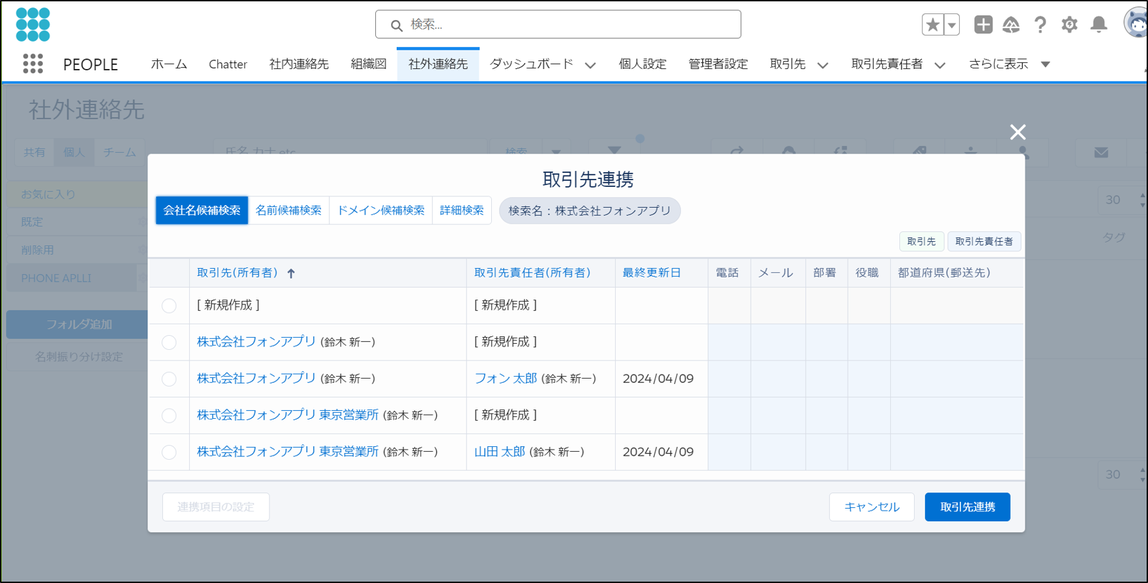
【検索例】
- 社外連絡先の会社名:株式会社フォンアプリ
- 取引先名:
- 株式会社フォンアプリ:完全一致のためヒット
- 株式会社フォンアプリ:半角のためヒットしない
- 株式会社 フォンアプリ:空白が入っているためヒットしない
- 株式会社フォンアプリ OO営業所:部分一致のためヒット
この記事は役に立ちましたか?
0人が役立ったと言っています
ご協力ありがとうございます。
